ntp时间同步,各种配置方法
路由器时间同步NTP配置
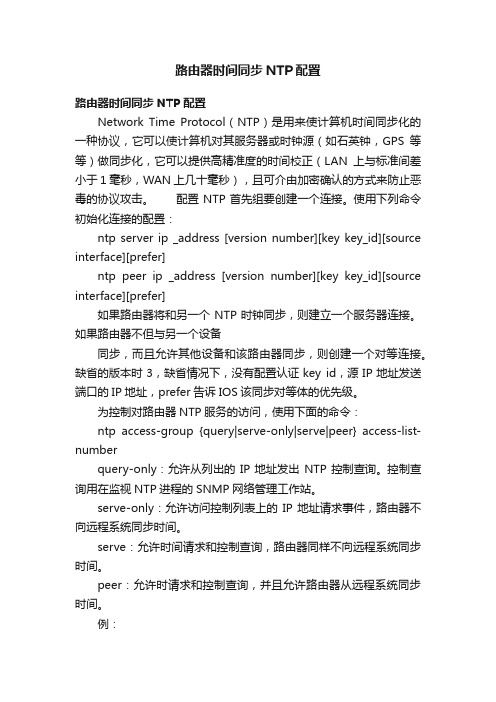
路由器时间同步NTP配置路由器时间同步NTP配置Network Time Protocol(NTP)是用来使计算机时间同步化的一种协议,它可以使计算机对其服务器或时钟源(如石英钟,GPS等等)做同步化,它可以提供高精准度的时间校正(LAN上与标准间差小于1毫秒,WAN上几十毫秒),且可介由加密确认的方式来防止恶毒的协议攻击。
配置NTP首先组要创建一个连接。
使用下列命令初始化连接的配置:ntp server ip _address [version number][key key_id][source interface][prefer]ntp peer ip _address [version number][key key_id][source interface][prefer]如果路由器将和另一个NTP时钟同步,则建立一个服务器连接。
如果路由器不但与另一个设备同步,而且允许其他设备和该路由器同步,则创建一个对等连接。
缺省的版本时3,缺省情况下,没有配置认证key id,源IP地址发送端口的IP地址,prefer告诉IOS该同步对等体的优先级。
为控制对路由器NTP服务的访问,使用下面的命令:ntp access-group {query|serve-only|serve|peer} access-list-numberquery-only:允许从列出的IP地址发出NTP控制查询。
控制查询用在监视NTP进程的SNMP网络管理工作站。
serve-only:允许访问控制列表上的IP地址请求事件,路由器不向远程系统同步时间。
serve:允许时间请求和控制查询,路由器同样不向远程系统同步时间。
peer:允许时请求和控制查询,并且允许路由器从远程系统同步时间。
例:Seattleaccess-list 1 permit 172.16.0.0 0.0.255.255access-list 2 permit 128.10.39.11ntp access-group peer 2ntp access-group serve 1ntp server 128.105.39.11Tacomantp server 172.16.1.5以上配置允许路由器:Settle从一个公共的二级时钟源同步,在与Seattle同一个网络上的另一个路由器Tacoma被允许从Seattle获得同步。
NTP时间同步配置

NTP时间同步服务器配置为保证各服务器、PC机的时间一致性,因此利用Windows的NTP时间同步服务建立NTP时间同步服务器,为Windows及Linux服务器、PC机提供时间同步功能,我们这里由总机房192.168.120.220为总NTP时间服务器,为机房服务器及各地的更新服务器(时间同步服务器)提供时间校对功能,再由各地的NTP时间服务器为本地的服务器、PC机提供时间同步功能,保证全集团所有设备的时间统一。
具体配置如下:一、NTP服务端配置默认情况下Windows Server 2003是作为NTP客户端工作的,所以必须通过修改注册表,以使系统作为NTP服务器运行。
1.打开NTP服务器功能:HKEY_LOCAL_MACHINE\SYSTEM\CurrentControlSet\Services\W32Time\TimePro viders\NtpServer内的[Enabled]设定为12.强制主机将它自身宣为为可靠的时间源HKEY_LOCAL_MACHINE\SYSTEM\CurrentControlSet\Services\W32Time\Config\ AnnounceFlags设定为53.为避免服务器和Internet上的NTP同步,加以下配置(我们这里不需要设置)HKEY_LOCAL_MACHINE\SYSTEM\CurrentControlSet\Services\W32Time\TimePro viders\NtpClient的[Enabled]设定为04.在DOS命令执行以下命令,确保以上修改起作用net stop w32timenet start w32time5.配置NTP服务器从总机房的192.168.10.220进行时间同步,配置如下:①.同步时间为间隔1小时同步一次,时间配置如下:HKEY_LOCAL_MACHINE\SYSTEM\CurrentControlSet\Services\W32Time\Tim eProviders\NtpClient的[SpecialPollInterval]设置为3600秒(十进制)②.同步地址设置(日期和时间―Internet时间),具体配置如下:6.至此NTP服务器配置完成二、NTP客户端配置默认情况下Windows客户端将间隔1周执行一次同步,因此先修改同步时间为:10分钟,再配置NTP服务器地址。
linux(RedHat)NTP时间同步的配置方法
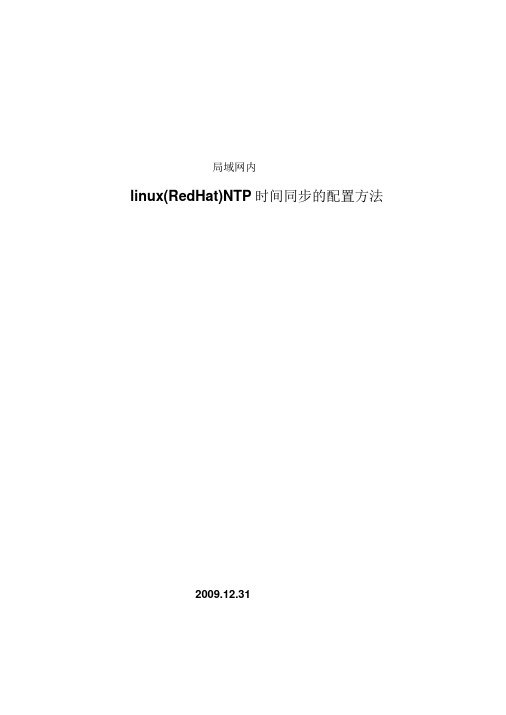
局域网内linux(RedHat)NTP时间同步的配置方法2009.12.31目录1. NTP跟踪层级安排2. NTP配置数据对单点故障应对能力的评估3. NTP服务器-redhat服务器的配置数据及说明4. NTP客户机一redhat服务器的配置数据及说明NTP跟踪层级安排设备第1跟踪时钟源第2跟踪时钟源第3跟踪时钟源网内NTP S/C192.168.80.31192.168.80.4prefer注1127.127.1.0server 192.168.80.34192.168.80.4prefer注1127.127.1.0server 其他redhat机器192.168.80.31或192.168.80.34192.168.80.34或192.168.80.31127.127.1.0client 注1:如有其他与192.168.80.4同级的时钟源可用,则NTP的可靠性更佳。
网内所有NTP客户机由自已的NTP算法根据当时NTP服务器及网络状态自行选择NTP服务器:不是192.168.80.3僦是192.168.80.34一旦网内NTP客户机失去了与网内NTP服务器的连接,将会按照自已的时钟频率将系统时间继续走下去,除了可能会造成日志时间和告警时间与标准时间有非常小的偏差外,不会对服务器应用或自身造成任何影响。
二.NTP配置数据对单点故障应对能力的评估下面就局域网内系统中相关设备发生单点故障时,各设备的NTP时钟跟踪情况做一分析:1. .上级NTP服务器单机失效但vrrp有效:2. 上级NTP服务器vrrp失效):3. 局域网内的NTPserver_1(31)失效:4. 局域网内的NTPserver_2(34)失效:三.NTP服务器—redhat服务器(31,34)的配置数据及说明(注:对NTP服务器的唯一要求是机器上不要跑双机系统。
)1. NTP的配置文件(/etc/ntp.conf)的内容:#ntprestrictpartrestrictdefaultkodnomodifynotrapnopeernoqueryrestrict127.0.0.1restrict192.168.80.0mask255.255.255.0nomodifynotraprestrict192.168.81.0mask255.255.255.0nomodifynotrap#ntpserverpartserver192.168.80.4version3server127.127.1.0#fudge127.127.1.0stratum10#ntpotherpartdriftfile/var/lib/ntp/drift2. 硬件时间每日有条件地被系统时间更新的配置(1)创建硬件时间更新脚本:/root/day_update_hwclock.sh的内容:/usr/sbin/ntpq-p>/root/tmp_ntpq.txt2>&1ifgrep"*†192.168.80.4"/root/tmp_ntpq.txtthen/bin/date>>/root/tmp_ntpq.txt2>&1/usr/sbin/hwclock--show>>/root/tmp_ntpq.txt2>&1/usr/sbin/hwclock-w>>/root/tmp_ntpq.txt2>&1[$?-eq0]&&echo"hwclock-wsuccess">>/root/tmp_ntpq.txt2>&1/bin/date>>/root/tmp_ntpq.txt2>&1/usr/sbin/hwclock--show>>/root/tmp_ntpq.txt2>&1elselogger-palert"[HC]:NTPserverlostorNTPservicestop"fihwclock-wsuccessMonJan414:19:20CST2010Mon04Jan201002:19:20PMCST-0.015907seconds[root@ftpnode2~]#该脚本用于将系统时间去同步硬件时间,以消除硬件时间的累积误差。
NTP时钟同步安装配置手册
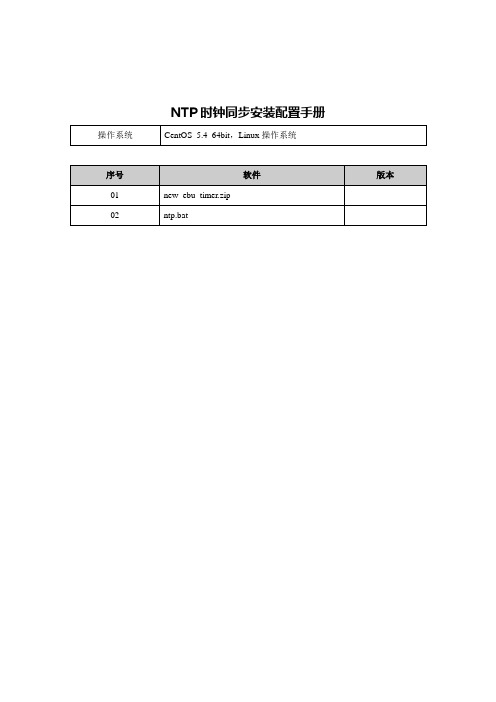
NTP时钟同步安装配置手册操作系统CentOS_5.4_64bit,Linux操作系统序号软件版本01 new_ebu_timer.zip02 ntp.bat一、操作系统安装系统需安装CentOS_5.4_64bit操作系统二、NTP服务器配置(时钟同步服务器,可以不用看)1.配置/etc/ntp.conf (查找并修改),时钟同步服务器IP:192.168.1.2restrict default nomodify notrap noqueryrestrict 127.0.0.1restrict 10.33.0.0 mask 255.255.0.0 nomodify notrapserver server server server 127.127.1.0fudge 127.127.1.0 stratum 8driftfile /var/lib/ntp/driftkeys /etc/ntp/keysrestrict mask 255.255.255.255 nomodify notrap noqueryrestrict mask 255.255.255.255 nomodify notrap noqueryrestrict mask 255.255.255.255 nomodify notrap noquery2.创建目录/var/ebutimer[root@localhost ~] mkdir /var/ebutimer3.拷贝软件源码到/var/ebutimer4.[root@localhost ~] cd /var/ebutimer5.[root@localhost ebutimer] make6.[root@localhost ebutimer] make install7.[root@localhost ebutimer] /bin/bash run_ebu_timer.sh三、客户端配置(Centos)1.以管理员账户root进入到系统2.查看crontab服务是否开启[root@localhost ~] ps aux | grep crond3.倘若crontab服务未开启,则启动服务[root@localhost ~] service crond start4.编辑当前用户的计时器设置[root@localhost ~] crontab -e5.添加如下设置信息(每天3点01分同步一次),按esc,输入wq,保存退出01 3 * * * /usr/sbin/ntpdate 192.168.1.26.重启crontab服务(设置信息才会生效)[root@localhost ~] service crond restart四、客户端配置(Ubuntu)1.普通用户登录后,切换到根目录[istream@istream ~ ]# sudo suPassword: 1234562.编辑当前用户的计时器设置(第一次会出现select an editor.....,选择4,回车即可)[root@istream ~ ]#crontab -e3.添加如下设置信息(每天3点01分同步一次),按esc,输入wq,保存退出01 3 * * * /etc/init.d/ntp stop; /usr/sbin/ntpdate 192.168.1.2; /etc/init.d/ntp start五、客户端配置(Windows 2003)1.将ntp.bat脚本拷贝到c:\windows2.单击开始-控制面板-任务计划-添加任务计划3.在出现任务计划向导时,单击下一步4.添加要运行的程序,单击浏览,找到c:\windows\ntp.bat,确定5.输入任务名称:ntp(默认),执行这个任务:每天,单击下一步6.设置运行时间,开始时间:3:01,运行这个任务:每天,单击下一步7.输入管理员administrator的密码:123456,单击下一步8.完成添加任务计划,单击完成备注:ntp.bat脚本的命令#設定要同步的NTP Server(192.168.1.2是时钟服务器IP) w32tm /config /update /manualpeerlist:192.168.1.2 #開始進行同步w32tm /resync只需要把命令拷贝新建的ntp.bat文件中即可。
linuxNTP配置和检查服务,时间同步
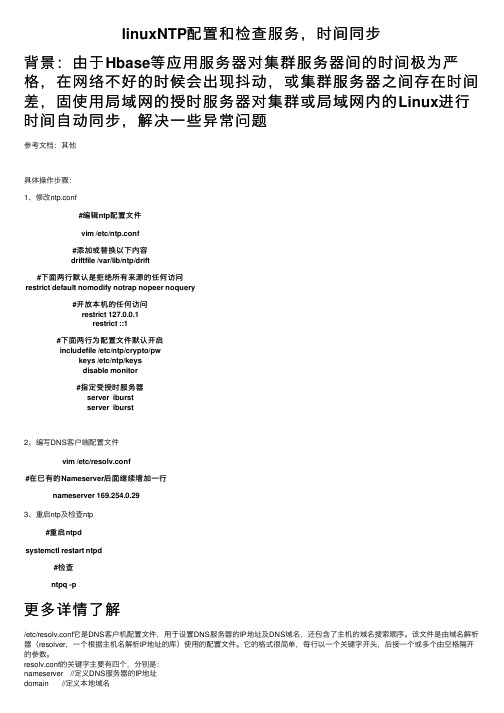
linuxNTP配置和检查服务,时间同步背景:由于Hbase等应⽤服务器对集群服务器间的时间极为严格,在⽹络不好的时候会出现抖动,或集群服务器之间存在时间差,固使⽤局域⽹的授时服务器对集群或局域⽹内的Linux进⾏时间⾃动同步,解决⼀些异常问题参考⽂档:其他具体操作步骤:1、修改ntp.conf#编辑ntp配置⽂件vim /etc/ntp.conf#添加或替换以下内容driftfile /var/lib/ntp/drift#下⾯两⾏默认是拒绝所有来源的任何访问restrict default nomodify notrap nopeer noquery#开放本机的任何访问restrict 127.0.0.1restrict ::1#下⾯两⾏为配置⽂件默认开启includefile /etc/ntp/crypto/pwkeys /etc/ntp/keysdisable monitor#指定受授时服务器server iburstserver iburst2、编写DNS客户端配置⽂件vim /etc/resolv.conf#在已有的Nameserver后⾯继续增加⼀⾏nameserver 169.254.0.293、重启ntp及检查ntp#重启ntpdsystemctl restart ntpd#检查ntpq -p更多详情了解/etc/resolv.conf它是DNS客户机配置⽂件,⽤于设置DNS服务器的IP地址及DNS域名,还包含了主机的域名搜索顺序。
该⽂件是由域名解析器(resolver,⼀个根据主机名解析IP地址的库)使⽤的配置⽂件。
它的格式很简单,每⾏以⼀个关键字开头,后接⼀个或多个由空格隔开的参数。
resolv.conf的关键字主要有四个,分别是:nameserver //定义DNS服务器的IP地址domain //定义本地域名search //定义域名的搜索列表sortlist //对返回的域名进⾏排序下⾯我们给出⼀个/etc/resolv.conf的⽰例:domainsearchnameserver 202.102.192.68nameserver 202.102.192.69最主要是nameserver关键字,如果没指定nameserver就找不到DNS服务器,其它关键字是可选的。
时间同步 国家 标准

时间同步国家标准主要采用网络时间协议(NTP,Network Time Protocol)来实现。
NTP是一种用于同步计算机时间的互联网标准协议,它可以使计算机系统之间的时间保持一致。
NTP协议基于客户端/服务器模型,客户端从服务器获取准确的时间信息,并对本地时间进行调整。
在我国,时间同步服务主要由国家授时中心提供。
国家授时中心(NTS,National Time Service)负责产生和维护我国的标准时间,即北京时间。
此外,国家授时中心还提供全球卫星导航系统(GPS)时间服务。
为了实现时间同步,企业和个人可以采用以下方法:1. 安装NTP服务器:在企业内部搭建NTP服务器,为内部网络设备提供时间同步服务。
NTP服务器可以通过同步外部NTP服务器或使用GPS信号来获取准确时间。
2. 使用公共NTP服务器:许多组织和网站提供公共NTP服务,如美国国家标准与技术研究院(NIST,National Institute of Standards and Technology)的Atomic Clock Sync工具。
通过这些服务,用户可以同步计算机时间与全球标准时间。
3. 配置操作系统时间同步:在Windows操作系统中,可以通过命令行或图形界面设置时间同步。
同步源可以是本地网络中的NTP服务器,也可以是互联网上的公共NTP服务器。
4. 使用时间同步软件:有许多时间同步软件可供选择,如Windows自带的“时钟同步”工具,或第三方软件如Atomic Clock Sync等。
这些工具可以帮助用户轻松地实现时间同步。
5. 配置网络设备:在网络设备(如路由器、交换机)上配置时间同步,以确保整个网络的时间一致。
时间同步国家标准主要采用NTP协议实现,通过搭建NTP服务器、使用公共NTP服务、配置操作系统时间同步、使用时间同步软件等方法,可以实现计算机系统之间的时间保持一致。
在我国,国家授时中心负责产生和维护标准时间,并提供时间同步服务。
linux ntp时间同步
linux ntp时间同步一、搭建时间同步服务器1、编译安装ntp serverrpm -qa | grep ntp若没有找到,则说明没有安装ntp包,从光盘上找到ntp包,使用rpm -Uvhntp***.rpm进行安装2、修改ntp.conf配置文件vi /etc/ntp.conf①、第一种配置:允许任何IP的客户机都可以进行时间同步将“restrict default nomodifynotrapnoquery”这行修改成:restrict default nomodifynotrap配置文件示例:/etc/ntp.conf②、第二种配置:只允许192.168.211.***网段的客户机进行时间同步在restrict default nomodifynotrapnoquery(表示默认拒绝所有IP的时间同步)之后增加一行:restrict 192.168.211.0 mask 255.255.255.0 nomodifynotrap3、启动ntp服务service ntpd start开机启动服务chkconfigntpd on4、ntpd启动后,客户机要等几分钟再与其进行时间同步,否则会提示“no server suitable for synchronization found”错误。
二、配置时间同步客户机手工执行ntpdate<ntp server>来同步或者利用crontab来执行crontab -e0 21 * * * ntpdate 192.168.211.22 >> /root/ntpdate.log 2>&1每天晚上9点进行同步附:当用ntpdate -d 来查询时会发现导致no server suitable for synchronization found 的错误的信息有以下2个:错误1.Server dropped: Strata too high在ntp客户端运行ntpdateserverIP,出现no server suitable for synchronization found 的错误。
局域网组建的网络时间协议(NTP)配置与同步
局域网组建的网络时间协议(NTP)配置与同步在现代化的网络环境下,精确的时间同步对于各种应用和系统的正常运行至关重要。
局域网组建的网络时间协议(Network Time Protocol,简称NTP)提供了一种可靠的时间同步机制,能够确保整个局域网内的设备具有一致的时间标准。
本文将介绍NTP的配置方法和同步原理,帮助你轻松实现局域网内的时间同步。
一、NTP的基本概念NTP是一种用于同步分布式网络中各个设备时间的协议。
它通过参考网络中特定的时间服务器,将所有设备的本地时间进行校准,以确保它们保持一致。
NTP的工作原理是通过不断地进行时间比较和校准,逐步调整设备的本地时钟,使其与参考时间保持尽可能接近的精度。
二、NTP服务器的配置1. 确定一台具备可靠时间源的服务器作为NTP服务器。
该服务器的时间应准确可靠,可以通过连接GPS设备或者接收来自国际标准时间源的信号来获得精确的时间参考。
2. 在NTP服务器上安装并配置NTP软件。
常见的NTP软件包括NTPd(NTP守护进程)和Chrony。
根据操作系统的不同,选择合适的软件并按照官方文档进行安装和配置。
3. 修改NTP服务器的配置文件。
配置文件中包含了NTP服务器的网络设置、时间源设置以及其他参数的配置。
根据实际需求,配置文件可以进行灵活的修改。
确保正确指定参考时间源,并开启NTP服务。
4. 启动NTP服务。
配置完成后,启动NTP服务,使得NTP服务器可以开始接收其他设备的时间校准请求。
三、NTP客户端的配置1. 确认NTP服务器的IP地址。
在配置客户端之前,需要明确NTP服务器所在的IP地址。
2. 在客户端上安装NTP软件。
根据操作系统的不同,选择合适的NTP软件并进行安装。
与NTP服务器配置类似,常见的软件包括NTPd和Chrony。
3. 修改NTP客户端的配置文件。
配置文件中需要指定NTP服务器的IP地址,并根据需要进行其他参数的配置。
确保客户端的时间同步策略与服务器相一致。
局域网服务器时钟同步
局域网服务器时钟同步一、原理局域网服务器时钟同步的原理是通过网络时间协议(Network Time Protocol,简称NTP)来进行同步。
NTP是一个用于同步网络中计算机时间的协议,它使用UDP协议进行通信,采用客户-服务器的架构。
NTP的工作原理如下:1.选择主服务器:网络中的一台服务器被选为主服务器(也称为时钟源),它的时间被认为是准确的。
2.主服务器广播时间:主服务器通过广播的方式向局域网中的其他服务器发送自己的时间信息。
3.从服务器同步时间:从服务器接收到主服务器的时间广播后,计算与主服务器之间的时间差,并调整自己的时钟来与主服务器同步。
4.维持同步:从服务器定期与主服务器进行通信,以保持时钟的同步状态。
二、方法1.设置主服务器:在局域网中选择一台服务器作为主服务器,它的时间应该是准确的。
可以选择一个官方的NTP服务器作为主服务器,或者通过GPS设备等时间源来获取准确的时间。
2.配置从服务器:在局域网中的其他服务器上配置NTP客户端,将其连接至主服务器,以获取时间信息并进行时钟同步。
可以使用操作系统自带的NTP客户端,也可以安装第三方NTP客户端软件。
配置方式包括设置主服务器的IP地址、端口号等。
3.测试和调整:配置完成后,使用工具或命令测试时钟同步是否正常,检查从服务器的时间是否与主服务器保持一致。
如果时间不同步,可以调整NTP客户端的参数以提高同步的精度。
三、常见问题及解决方法1.主服务器不可用:如果主服务器不可用,例如网络中断、主服务器崩溃等情况,从服务器将无法同步时间。
解决方法是选择多个主服务器,当其中一个主服务器不可用时,从服务器可以切换到其他可用的主服务器。
2.网络延迟:由于网络延迟的存在,从服务器接收到主服务器的时间广播可能有一定的延迟。
解决方法是使用多个时间源,通过比较它们的时间信息来尽量减小延迟的影响。
3.安全性问题:NTP广播的时间信息是明文传输的,容易受到恶意篡改。
NTP网络时间服务器(时间同步装置)使用手册
NTP网络时间服务器(时间同步装置)使用手册NTP网络时间服务器(时间同步装置)使用手册1. 概述NTP网络时间服务器是一种用于同步网络中各个设备时间的重要工具。
本手册将详细介绍NTP网络时间服务器的使用方法,帮助用户准确设置和配置时间同步装置,保证网络中设备的时间始终保持一致。
2. 安装与配置2.1 硬件连接首先,将NTP网络时间服务器与网络中心交换机或路由器相连。
确保连接正常,然后将时间同步装置接通电源。
2.2 系统配置进入NTP网络时间服务器的管理界面(通常通过浏览器输入设备的IP地址进入),按照系统要求进行基本配置和初始化设置。
包括设定服务器的IP地址、子网掩码、网关等参数。
3. 时间同步设置3.1 外部时间源选择在时间同步设置中,用户可以选择适合自身需求的外部时间源。
NTP网络时间服务器支持使用GPS、卫星时间信号、国家授时中心等多种外部时间源,用户可以根据实际网络环境选择合适的时间源。
3.2 同步频率设定用户可以在时间同步设置中设定时间同步的频率。
一般建议将同步频率设置为每天一次,这样可以保证网络中设备的时间与外部时间源的同步。
4. 客户端配置为了让网络中所有客户端设备都能接收到经过时间同步的准确时间,需要对客户端设备进行配置。
4.1 Windows系统配置在Windows操作系统中,打开控制面板,选择“日期和时间”选项,然后在“Internet时间”标签下将NTP服务器地址设置为NTP网络时间服务器的IP地址。
4.2 Linux系统配置在Linux操作系统中,找到NTP配置文件(通常位于/etc/ntp.conf)并进行编辑,在文件中指定NTP服务器的IP地址。
4.3 其他系统配置其他系统根据具体操作系统版本进行相应的配置,设置NTP服务器的IP地址作为时间同步源。
5. 故障排除在使用过程中,如果发现时间同步装置存在故障,用户可以按照以下步骤进行排查和解决。
5.1 检查硬件连接首先,检查NTP网络时间服务器与网络设备的连接是否正常,确保网线连接正常,电源供应稳定。
- 1、下载文档前请自行甄别文档内容的完整性,平台不提供额外的编辑、内容补充、找答案等附加服务。
- 2、"仅部分预览"的文档,不可在线预览部分如存在完整性等问题,可反馈申请退款(可完整预览的文档不适用该条件!)。
- 3、如文档侵犯您的权益,请联系客服反馈,我们会尽快为您处理(人工客服工作时间:9:00-18:30)。
n t p时间同步,各种配置方法内部编号:(YUUT-TBBY-MMUT-URRUY-UOOY-DBUYI-0128)1 Windows xp NTP服务器的配置(2003配置方式一样)1) 首先需要关闭作为NTP服务器的windows系统自带的防火墙,否则将同步不成功。
2) 单击“开始”,单击“运行”,键入 regedit,然后单击“确定”。
找到下面的注册表项然后单击它:HKEY_LOCAL_MACHINE\SYSTEM\CurrentControlSet\Services\W32Time\Config\在右窗格中,右键单击“AnnounceFlags”,然后单击“修改”。
在“编辑 DWORD 值”对话框中的“数值数据”下,键入 5,然后单击“确定”。
3) 启用 NTPServer。
a. 找到并单击下面的注册表子项:HKEY_LOCAL_MACHINE\SYSTEM\CurrentControlSet\Services\W32Time\TimeProvid ers\NtpServer\b. 在右窗格中,右键单击“Enabled”,然后单击“修改”。
c. 在“编辑 DWORD 值”对话框中的“数值数据”下,键入 1,然后单击“确定”。
4) 关闭NTP client找到并单击下面的注册表子项:a)HKEY_LOCAL_MACHINE\SYSTEM\CurrentControlSet\Services\W32Time\TimeProvid ers\Ntpclient\b) 在右窗格中,右键单击“Enabled”,然后单击“修改”。
c) 在“编辑 DWORD 值”对话框中的“数值数据”下,键入 0,然后单击“确定”。
5) 退出注册表编辑器。
在命令提示符处,键入以下命令以重新启动 Windows 时间服务,然后按 Enter:net stop w32time && net start w32time2 Windows(2003、XP)系统的NTP同步配置Windows客户端的设置1) 首先需要关闭作为NTP客户端的windows系统自带的防火墙,否则将同步不成功。
2) 设定同步时间间隔,在“开始”菜单→“运行”项下输入“Regedit”进入注册表编辑器。
展开[ HKEY_LOCAL_MACHINESYSTEMCurrentControlSetServicesW32TimeTimeProvidersNtpClient ] 分支,并双击 SpecialPollInterval 键值,将对话框中的“基数栏”选择到“十进制”上,如图1所示而这时在对话框中显示的数字正是自动对时的间隔(以秒为单位),比如默认的604800就是由7(天)×24(时)×60(分)×60(秒)计算来的。
3) 将KEY_LOCAL_MACHINE\SYSTEM\CurrentControlSet\Services\W32Time\parameters\ NtpServer地址改为NTP服务器的IP地址,在使用IP地址时后面要加上”,0x1”.多个地址之间用空格隔开。
4) 启动NTP client找到并单击下面的注册表子项:d)HKEY_LOCAL_MACHINE\SYSTEM\CurrentControlSet\Services\W32Time\TimeProvid ers\Ntpclient\e) 在右窗格中,右键单击“Enabled”,然后单击“修改”。
f) 在“编辑 DWORD 值”对话框中的“数值数据”下,键入 1,然后单击“确定”。
5) 退出注册表编辑器。
在命令提示符处,键入以下命令以重新启动 Windows 时间服务,然后按 Enter:net stop w32time && net start w32time3 Linux系统 NTP同步配置:客户端的配置流程1. 在客户端手动执行“ntpdate 服务器IP”来同步时间;2. 另可以使用crond来定时同步时间:以root身份运行周期性任务:[root@supersun root]# crontab -e添加以下内容,设定同步周期或者同步时间:3. 使用下面的命令检查时间服务器同步的状态: #ntpq -p若同步过程存在问题,则所有远程服务器的jitter值是4000并且delay和reach 的值是0。
造成这种情况的可能原因有:1) 配置文件中的restrict default ignore没有被注释2) 防火墙阻断了与server之间的通讯3) 此外每次重启NTP服务器之后大约要3-5分钟客户端才能与server建立正常的通讯连接,否则你执行ntpdateip的时候将返回:no server suitable for synchronization found4. 以上是通过设置时间间隔的方式来配置同步周期,还可以通过设置每天同步时间的方式来同步,此时客户端配置的配置如下:#vi /etc/crontab写入:注明:若不能执行ntpq –p,提示没有访问的地址或命令不存在等,说明ntp服务没有启动。
在启动的时候有时启动命令没有提示任何信息,但这也不代表已经启动成功。
因此需要检查走一下几步:(1)查看 /etc/文件driftfile /etc/ (若这个文件不存在,需要手动创建下)export ntpdate_server=export xntpd=1 (这个是客户端必须设的)export xntpd_args=(3)手动启动执行:/sbin/xntpd start(4)ntpq -p查看服务信息4 AIX系统NTP同步配置客户端的设置1) 编辑 NTP 客户端上的 /etc/文件, 内容如下:#broadcastclientdriftfile /etc/tracefile /etc/图5、NTP客户端的配置2) 在NTP客户端启动xntpd守护进程# startsrc -s xntpd也可通过调用smitty , 使 xntpd 在以后重启服务器时能自动启动.在已经启动后再使用smitty命令会引起冲突# smittyxntpd3) 查询xntpd的状态当 system peer 不为 'insane' 时, 表明客户端已与服务器端成功地进行了同步.# lssrc -lsxntpd通过AIX系统自带的测试命令测试两台同步服务器之间的时间误差约为500μs,完全满足管理信息大区时间同步体系的精度要求。
5 Centos系统的ntp的安装和配置(注意:防火墙的udp 123要打开,不然会不能用)客户端同步时间的方法方法一:使用 ntpdatentpdate [IP_Address][root@zy180 ~]# dateThu Sep 25 13:04:17 CST 2008[root@zy180 ~]# dateThu Sep 25 14:33:18 CST 2008ntpdate 的特点:1,ntpdate只运行一次就结束,即只同步一次。
所以要使用ntpdate同步时间的话要将该命令写入cron中。
vi /etc/crontab2,ntpdate同步时间是跳跃的,如上面的显示,时间立即就同步了,这将可能导致文件时间标记、监控数据的紊乱(慎用)。
方法二:使用ntpd服务step1:/etc/ 写入 server [IP_Address]step2:chkconfigntpd onstep3:servicentpd start大概过一刻钟开始起作用。
FAQ:系统报错 - Sep 25 11:59:39 localhost kernel: set_rtc_mmss: can't update from 7 to 59if (abs(real_minutes - cmos_minutes) < 30) { update_cmos() } else{ printk("set_rtc_mmss: can't update from %d to %d\n", cmos_minutes, real_minutes); }bios时间与系统时间差异超过30分钟,就会报上述错误,只要修改bios时间或系统时间即可。
ntpd 的特点:1,ntpd服务始终运行,定期同步时间。
2,ntpd服务是慢慢改变时间直至标准时间。
1,如果系统时间与bios时间差异超过30分钟,ntpd就会报错。
总结:1,推荐使用 ntpd 服务。
2,ntpd开启后,无法使用ntpdate,看如下例子:[root@zy180 ~]# servicentpd startStarting ntpd: [ OK ]25 Sep 15:25:22 ntpdate[12334]: the NTP socket is in use, exiting6 windows域的NTP客户端时间同步配置在windows 2003 active directory 架构的域当中,域环境下的客户端自动与域控制器同步时间是依赖Windows Time服务的,通过设置域控制器与灾备中心NTP 端口同步实现域时间同步。
Windows 2003域控制器与外部的时间服务器同步过程如下:1. 在域控制器上打开注册表编辑器。
2. 打开 HKEY LOCALMACHINE\SYSTEM\CurrentControlSet\Services\W32Time\Parameters. 在右侧面板中,双击打开Type. 如下图所示,更改键值为NTP.3. 打开 HKEY LOCALMACHINE\SYSTEM\CurrentControlSet\Services\W32Time\Config. 在右侧面板中双击打开AnnounceFlags. 如下图所示,更改键值为5。
4.5. 使用Windows命令行,停止并重新启动Windows时间服务。
net stop w32timenet start w32time6. 如果想要立刻与新的时间服务器同步,则执行下面的命令:w32tm /config /updatew32tm /resync /rediscover7. 如果在执行“w32tm /resync”的时候出现“The computer did not resync because no time data was available.”,则可以尝试执行以下命令:w32tm /config /syncfromflags:manual /update或者修改第4步中的键值,去掉“,0x1”如下图所示7 基于VMware的虚拟系统的客户端时间同步本节简要介绍如何通过VMware客户端软件设置时间同步的问题,基于VMware的虚拟系统。
